Si vous exécutez une version récente de Windows 10 Insider Preview, build 10122 ou une version ultérieure, vous avez peut-être remarqué une nouvelle option "Pour les développeurs" dans les paramètres du système d'exploitation.
Cette option de configuration vous permet d'activer les modes destinés au développement, par exemple pour tester les applications que vous développez sur un système actif pour vous assurer qu'elles fonctionnent correctement.
Les options du mode de développement ne sont pas entièrement nouvelles car elles étaient également disponibles dans les versions précédentes.
La différence essentielle réside toutefois dans le fait qu'ils devaient être activés à l'aide de l'éditeur de stratégie de groupe dans les versions antérieures à 10122, alors qu'ils sont désormais facilement accessibles via le menu des paramètres.
Activation des options du développeur

Pour activer les nouvelles fonctionnalités pour les développeurs, procédez comme suit sur la version 10122 ou supérieure:
- Tapez sur la touche Windows, tapez Paramètres, puis chargez Paramètres - Application moderne lorsque les résultats de la recherche sont affichés. Vous pouvez également utiliser le raccourci Windows-I qui ouvre également l’application Paramètres sous Windows 10.
- Passez à Update & Security> Pour que les développeurs affichent les nouvelles fonctionnalités.
- Vous pouvez y activer soit les "applications de chargement latéral", soit le "mode développeur".
Applications de chargement latéral - Installez des applications à partir d'autres sources en lesquelles vous avez confiance, comme votre lieu de travail.
Mode développeur - Installez n'importe quelle application signée et approuvée et utilisez des fonctionnalités de développement avancées
La principale différence entre les options réside dans le fait que les "applications de chargement latéral" se limitent au chargement d'applications à partir de sources autres que Windows Store, tandis que le mode développeur dépasse le simple chargement d'applications.
La nouvelle méthode améliore considérablement la mise en œuvre sur Windows 8.x et devrait faciliter la vie des développeurs, par exemple en n'exigeant aucune inscription pour pouvoir démarrer ou en enregistrant des téléphones.
Veuillez noter que vous recevez une invite pour activer le mode développeur automatiquement lorsque vous créez une application Windows 8.1 ou Windows 10 dans Visual Studio sur un périphérique Windows 10. Il vous dit plus ou moins où activer l'option mais ne le fait pas pour vous.
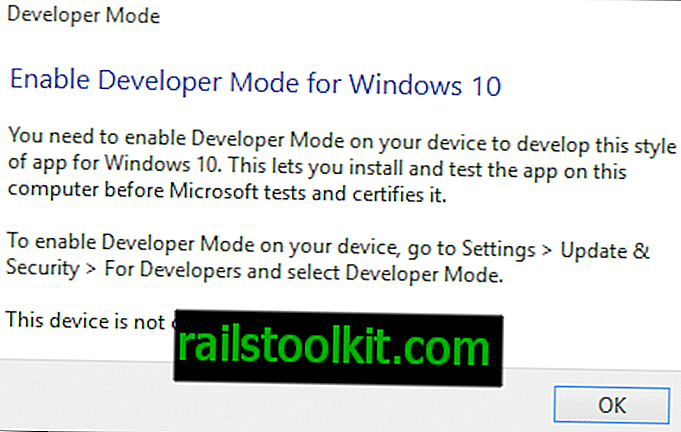
Cela met en évidence l'état actuel du périphérique, ce qui peut être utile par moments.
Les options sont destinées aux développeurs qui développent des applications pour Windows 10 (ou Windows 8.1), mais elles peuvent également être utilisées par les utilisateurs particuliers pour charger des applications à l’extérieur.
Le chargement latéral fait référence à l'installation et à l'exécution d'applications à partir de sources non officielles. Ainsi, au lieu de télécharger et d'installer des applications à partir du Windows Store, vous pouvez utiliser la fonctionnalité de chargement latéral pour installer des applications à partir d'un tiers, par exemple sur un réseau d'entreprise n'ayant pas accès au Windows Store ou à partir d'un développeur n'ayant pas publié d'application. sur le Windows Store.
Le chargement latéral d'applications sur un appareil exécutant Windows 10 n'est pas sans danger. Microsoft note que les utilisateurs ne doivent charger que des applications provenant de développeurs de confiance, car elles n'ont pas été certifiées par le Windows Store et peuvent donc inclure du code non conforme aux stratégies de la boutique.
Des informations supplémentaires sur la nouvelle option "pour les développeurs" de Windows 10 sont disponibles sur MSDN.














